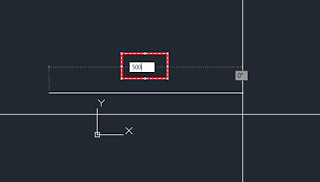Lệnh Line -Lệnh L - Vẽ Đường ThẳngTrong AUTOCAD
- Bài viết hôm nay Mình sẽ hướng dẫn các Bạn sử dụng lệnh Line (L) trong Autocad.
1. Định nghĩa lệnh Line (L) trong Autocad
- Line trong tiếng Anh có nghĩa là dây, sợi, hàng... suy diễn từ tiếng Anh ra Việt ta cũng đã hình dung ra được phần nào rồi. Vậy để định nghĩa lệnh Line là lệnh như thế nào thì Mình có thể định nghĩa nó như sau:
- Lệnh Line Là lệnh dùng để vẽ đường thẳng. Nó được dùng phổ biến trong bản vẽ autocad. Phím tắt của nó là phím L trên bàn phím.
2. Cách Vẽ lệnh Line trong Autocad.
- Cách 1: Vẽ Line (L) tự do (Tương đối) :
- Để thực hiện lệnh Line (L) tự do này . Các Bạn nhập L rồi nhấn Enter như ở (Hình 1).
Hình 1
- Sau đó các Bạn chọn điểm đầu tiên bất kỳ mà Bạn mong muốn, tiếp tục di chuyển chuột đến điểm thứ 2 mà các Bạn muốn kết thúc lệnh Line. Như ở (hình 2)
Hình 2
- Ở hình 3 Mình ví dụ cho các Bạn xem. Trường hợp mình muốn bắt điểm tâm của đường tròn lớn đến đường tròn nhỏ thì mình nhập lệnh L Enter sau đó điểm đầu tiên Mình chọn tâm của đường tròn lớn, điểm thứ 2 mình tiếp tục chọn tâm thứ 2 và Enter để kết thúc lệnh hoặc nhấn Esc kết thúc lệnh.
Hình 3
- Tiếp tục ở hình 3 bây giờ Mình muốn kéo thêm các điểm nữa thì làm như thế nào: Thì sau khi chọn điểm 2 các Bạn chọn điểm 3 điểm 4 rồi sau đó mới Enter kết thúc lệnh.
- Ví dụ: Nếu Bạn chọn điểm 3 thì các Bạn rê chuột đến điểm Bạn cần như hình 4.
Hình 4
Cách 2: Vẽ Line (L) theo tọa độ (tuyệt đối).
- Để thực hiện lệnh Line (L) theo tọa độ (tuyệt đối) ta thực hiện như sau:
- Đầu tiên các Bạn nhập phím L trên bàn phím, sau đó nhập phím Enter. Tiếp tục chọn điểm đầu tiên. Và giờ đây các Bạn không chọn điểm thứ 2 nữa, mà điểm thứ 2 các Bạn nhập một tọa độ là bao nhiêu đó. (Mình ví dụ nhập tọa độ 500). Sau đó chúng ta Enter (hình 5).
Hình 5
- Vậy là chúng ta có được kết quả là một đoạn thẳng có kích thước là 500mm.
- Một chú ý khác: Lệnh Line (L) thường kết hợp với phím F8 để chúng ta vẽ các đường vuông góc hoặc đường xiên nhé.
- Như Vậy mình đã hướng dẫn xong cách dùng lệnh Line (Line) trong AUTOCAD nhé các Bạn.
- Chúc các Bạn một ngày vui vẻ !!!!
- Toàn bộ các bài viết này sẽ hợp thành Một giáo trình Autocad cho các bạn tìm hiều về các lệnh cũng như hướng dẫn cách dùng phần mềm Autocad. Hãy ghé thăm Procad Solidworks nếu các Bạn cần!
- Ghé thăm Kênh Youtube của Procad Solidworks để học các khóa học Autocad cơ bản và Solidworks cơ bản tại đây: https://www.youtube.com/c/ProcadSolidworks